4.1 Operação no PDV
No pdv do AutoSystem, ao realizar uma venda com a forma de pagamento a prazo que tenha as configurações acima realizadas, E informar um cliente configurado, logo após a emissão do documento fiscal será aberta a tela de captura da assinatura digital.
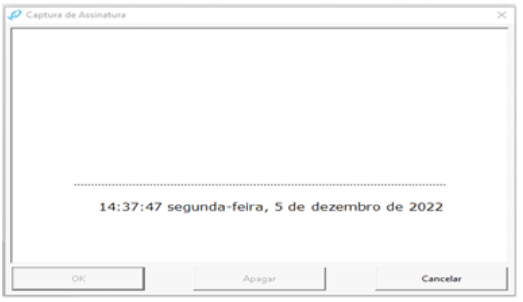
O cliente então pode realizar a assinatura e o operador do PDV ao clicar no OK confirma a gravação.
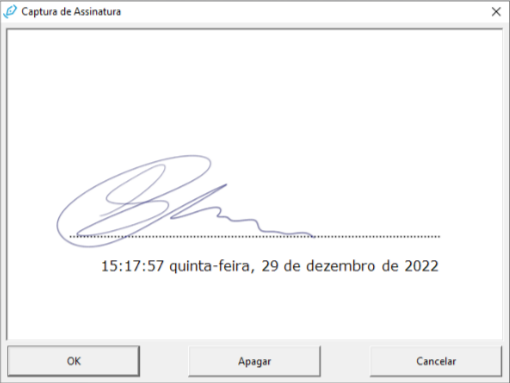
O sistema então realiza a impressão do comprovante na impressora física e grava o comprovante no local indicado.

Ainda no PDV, na guia de Saídas é possível visualizar ou remover a assinatura realizada. Para isso use a opção “Modificar”
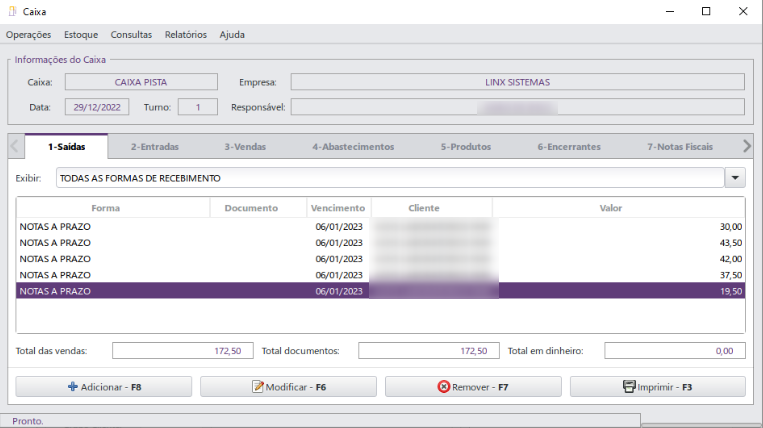
O sistema então apresenta a opção “Assinatura” que faz a impressão do comprovante a prazo assinado quando o comprovante for assinado digitalmente.
Caso não tenha sido assinado, a mensagem abaixo é apresentada:

O sistema então abre uma lista de diretórios para que seja selecionado um novo arquivo.
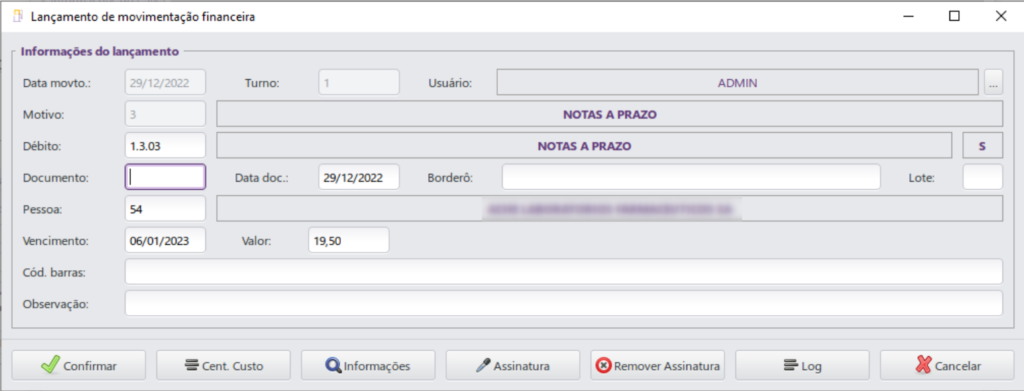
A opção “Remover Assinatura” permite remover a assinatura realizada, e apresenta a mensagem de confirmação abaixo.
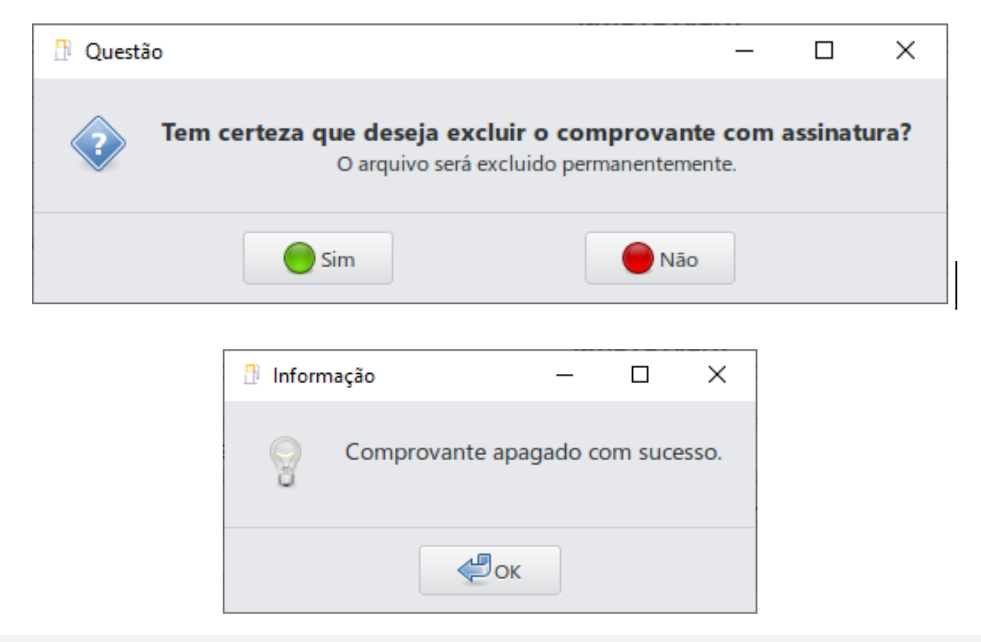
4.2 Operação na Retaguarda
Na rotina “Gerencial > Financeiro > Contas a receber > Envio de assinaturas” foi disponibilizada uma tela para gerenciamento das assinaturas realizadas com a assinatura digital, onde se pode listar as vendas com esta forma de pagamento, é possível enviar por e-mail e exportar as assinaturas caso necessário.
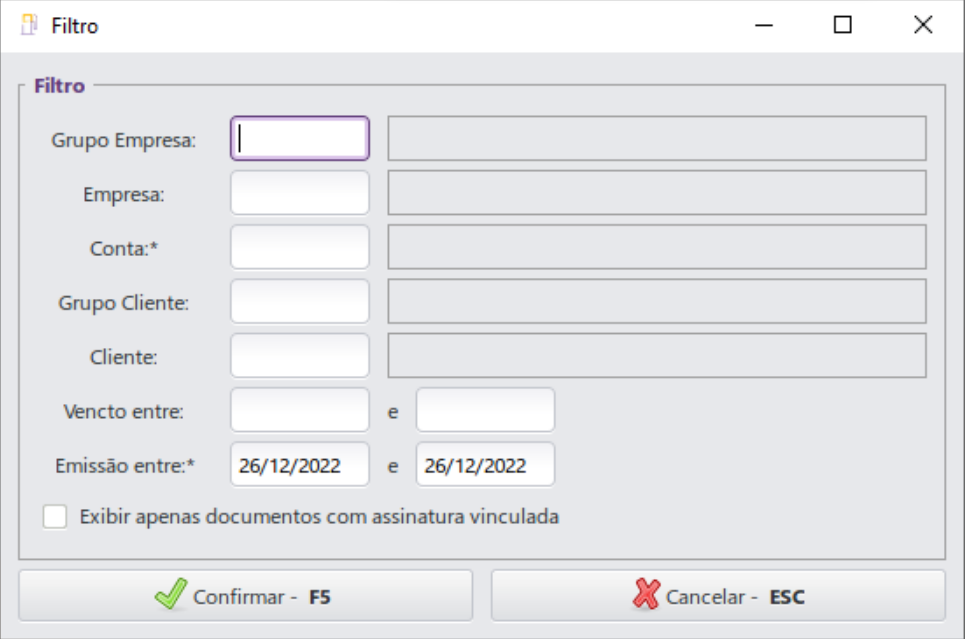
Parâmetros:
- Grupo Empresa: Permite selecionar as vendas de um determinado grupo de empresa onde as vendas foram realizadas ou todas.
- Empresa: Permite selecionar as vendas de uma determinada empresa onde as vendas foram realizadas ou todas.
- Conta: Permite selecionar as vendas realizadas conforme a conta informado na venda ou baixa.
- Grupo Cliente: Permite seleciona as vendas de um determinado grupo de cliente ou todos.
- Cliente: Permite seleciona as vendas de um determinado cliente ou todos.
- Vencto Entre: Filtro para seleção entre o vencimento da operação
- Emissão Entre: Filtro para apresentar somente as operações entre as datas de emissão.

Ao selecionar um registro e clicar em detalhar será exibida uma janela com os detalhes.
Quando marcar uma fatura, irá listar todas as notas que compõem essa fatura, exibindo qual nota tem assinatura pela coluna Assinado.
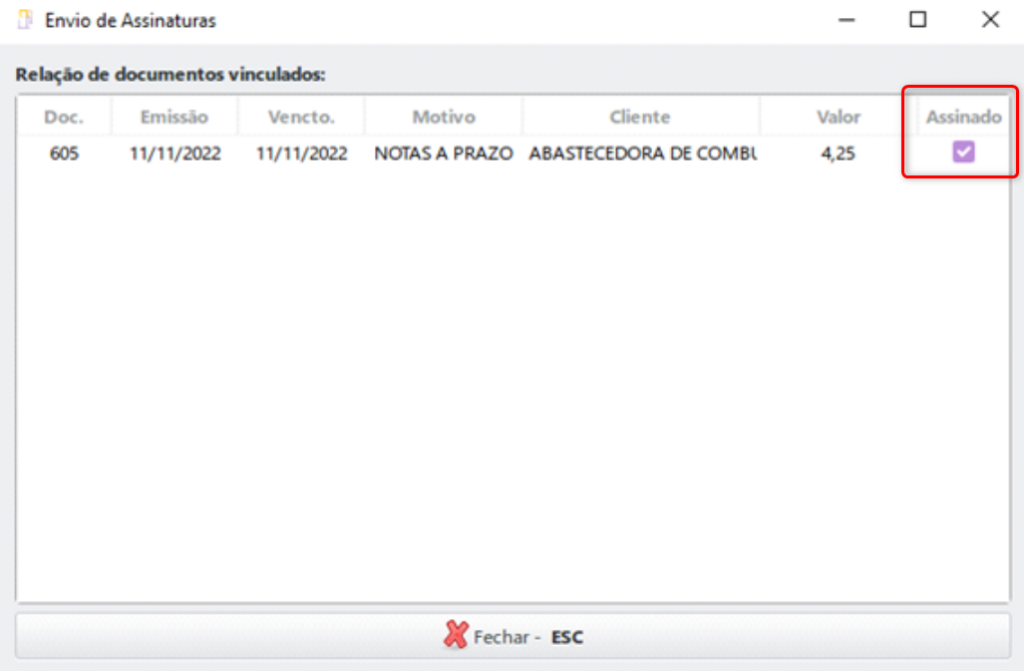
4.3 Conferência de caixa
Pela Conferência é possível visualizar/adicionar novas/editar as assinaturas vinculadas na forma de pagamento.
Caso algum documento não tenha sido assinado digitalmente e possuir o comprovante assinado fisicamente, é possível vincular no lançamento pela conferência de caixa. Desse modo também será enviado por e-mail na rotina do faturamento
Rotina: “Conferência de caixa > Guia Financeiro > Selecionar Forma de pagamento configurada > botão modificar “.


Botão Assinatura:
Caso haja assinatura vinculada, irá exibir a mesma.
Caso não exista assinatura vinculada irá questionar se deseja anexar um arquivo.
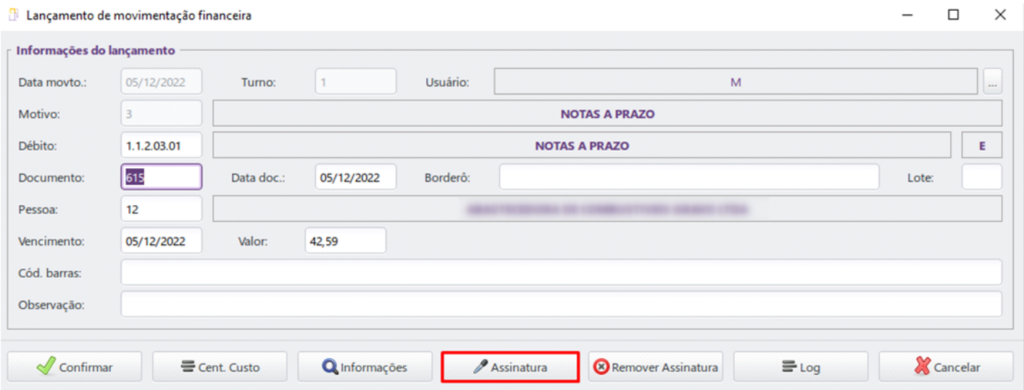
Botão Remover Assinatura:
Remove a assinatura vinculada ao lançamento.
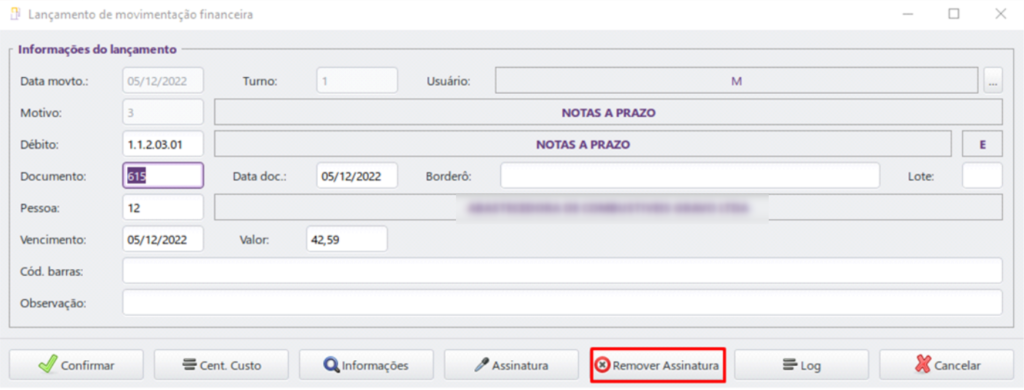
Was this helpful?
0 / 0